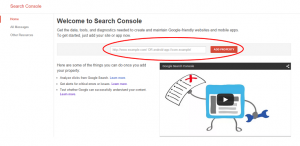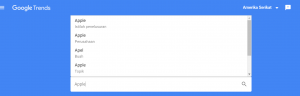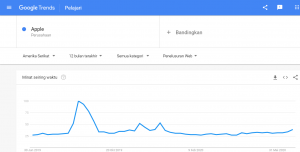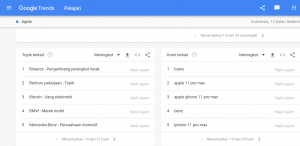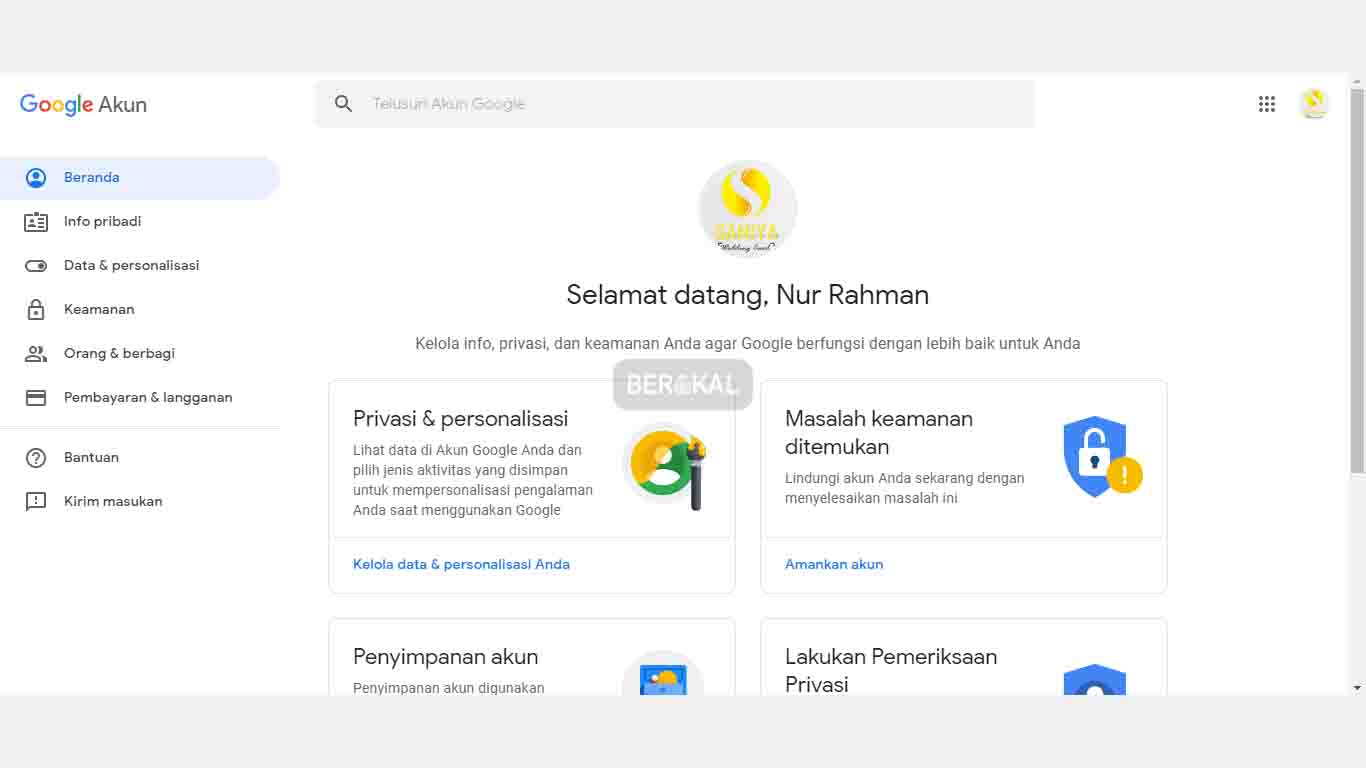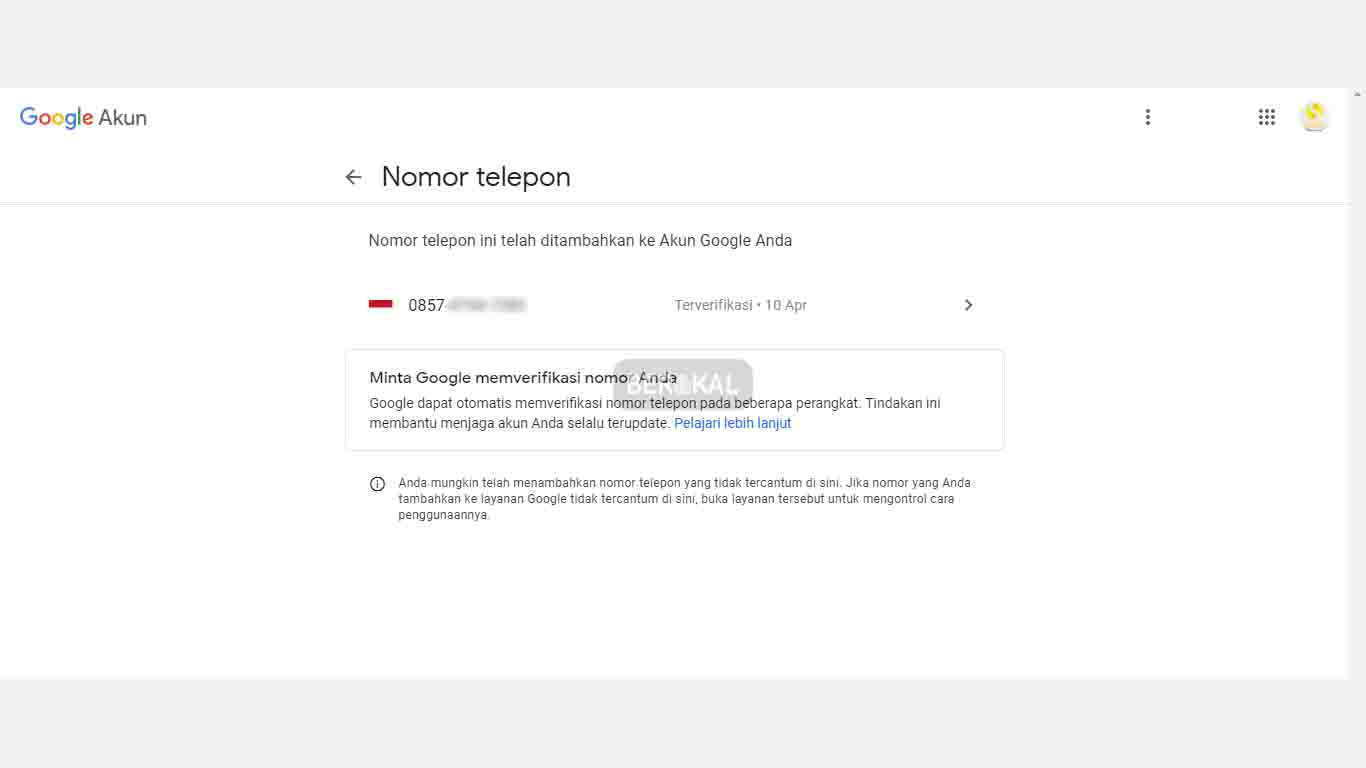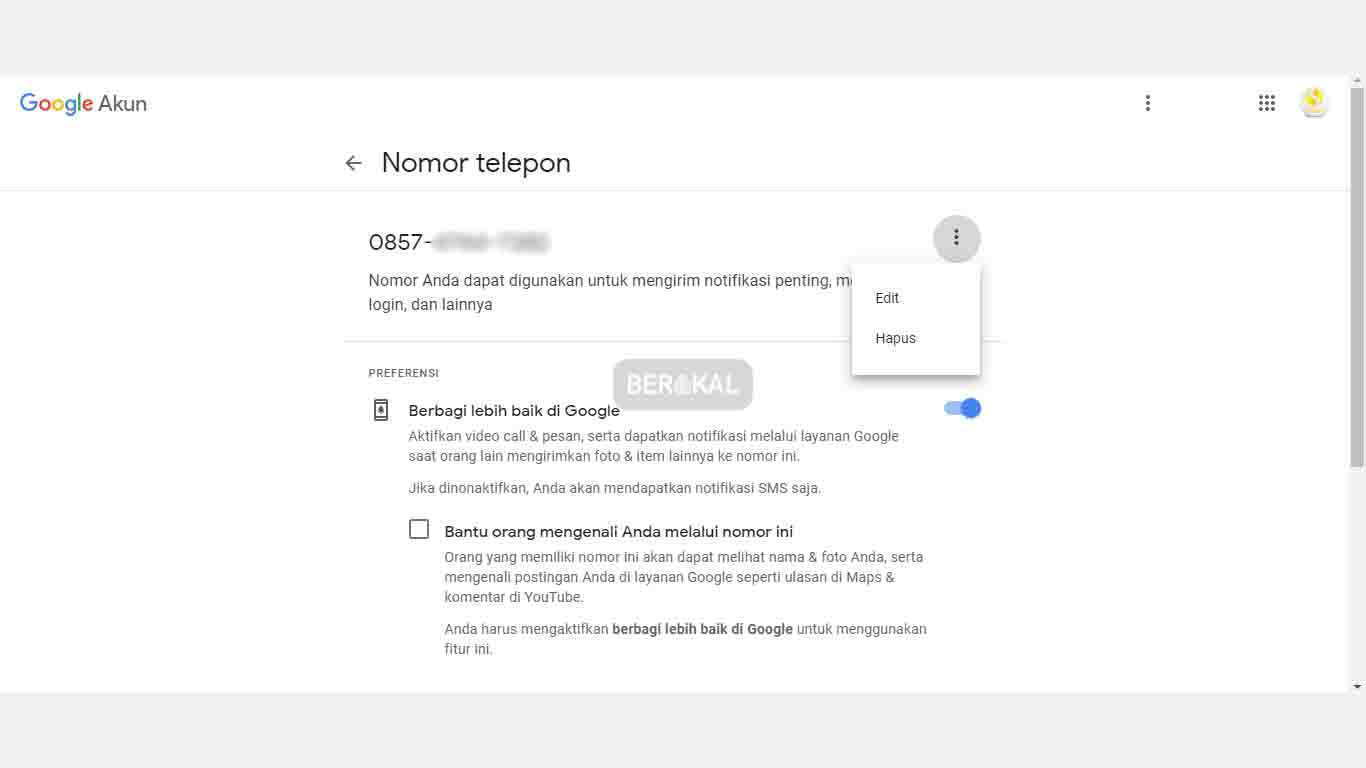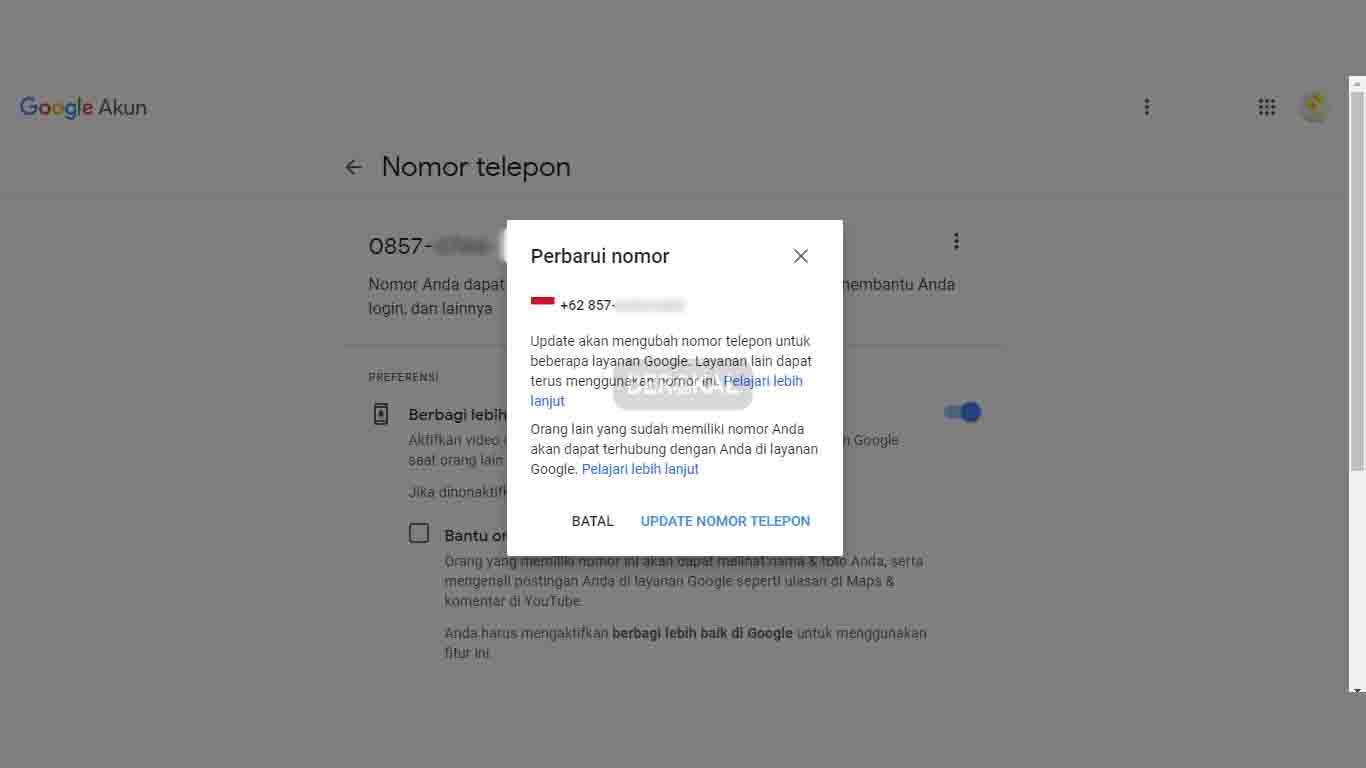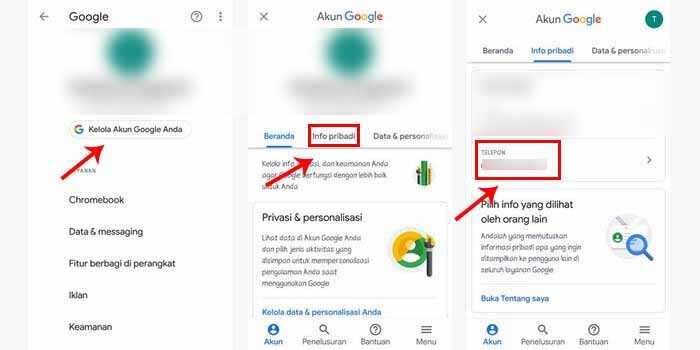Google Chrome Extension untuk produktivitas. Di saat pertumbuhan teknologi internet yang sangat cepat ini, kecil kemungkinan Anda menggunakan gadget tanpa terhubung dengan koneksi internet.
Aplikasi browser seperti Mozilla, Google Chrome, Internet Explorer adalah aplikasi yang wajib dibuka di saat Anda menggunakan gadget Anda untuk terhubung dengan dunia luar.
Tapi tahukah Anda bahwa banyak sekali fitur lain pada browser yang sangat berguna bagi produktivitas Anda seperti Extension Apps?
PERINGATAN: meng-install terlalu banyak Google Chrome Extension dapat memperlambat kerja browser Anda, oleh karena itu pilihlah Extension yang tepat dengan kebutuhan Anda.
LastPass: Akses Password dari Manapun Secara Aman. Banyak Extension Password Manager yang tersedia di luar sana, namun belum ada yang sebaik LastPass sebagai Password Manager. Bahkan menurut DMID, LastPass merupakan salah satu Browser Extension terbaik pada artikel ini.
LastPass memungkinkan Anda untuk menyimpan semua Password Anda hanya dalam sebuah extension. Sehingga satu-satunya password yang perlu diingat adalah Master Password LastPass Anda.
Saat berada di situs yang Anda ingin akses, LastPass akan secara otomatis menampilkan Username dan Password, sehingga Anda tidak perlu lagi mengetik.
Berita baik lainnya, Anda tidak perlu mengeluarkan biaya untuk menggunakan LastPass, namun
LastPass juga menyediakan
Paket Premium dan Enterprise yang memberikan lebih banyak lagi keuntungan untuk Anda.
Kenapa Anda perlu menggunakan
LastPass :
- Tidak akan lupa semua password Anda.
- Hanya perlu mengingat 1 master password saja.
- Password akan ditampilkan secara otomatis oleh Lastpass.
- Membagi password Anda secara aman kepada team Anda.
Anda suka penasaran dan ingin tahu berapa jumlah engagement website, sumber traffic, dan informasi tentang peringkat situs website? Kalau begitu Anda bisa mencoba untuk menggunakan SimilarWeb di Google Chrome Extension.
Anda dapat mencari tahu seberapa populer situs web kompetitor dan juga mendapatkan pengetahuan serta estimasi pada sumber traffic dalam membawa pengguna ke situs web.
Jika masih belum yakin, Anda diberikan kesempatan untuk mencobanya langsung di SimiliarWeb. Tinggal mengetik nama suatu website dan data akan muncul.
Anda penasaran bagaimana proses SimiliarWeb dalam mendapatkan data?
Data mentah dikumpulkan dari berbagai sumber; International Panel, Crawling, ISP Data, sampai Learning Set.
Lebih dari 5 Miliar acara perhari dirapikan dan dikategorikan.
Data tersebut diolah oleh mesin Learning & memprediksi algoritmanya.
Setelah selesai diolah, data yang akurat dapat ditampilkan pada SimilarWeb PRO.
Bagaimana dengan pricingnya? SimilarWeb memberikan demo untuk Anda yang ingin mencobanya. Selain itu ada
3 kategori pricing, yaitu Basic, Ultimate, dan Custom. Semua disesuaikan dengan kebutuhan Anda.
- Hanya tinggal mengetik nama kompetitor dan klik.
- Hasil yang didapat lumayan lengkap dan detail.
- Data yang ditampilkan berupa analitik, peringkat, popularitas, kesamaan dan metric website.
Anda pernah melihat sebuah link sebuah website yang dicopy ke sosmed dan bentuknya untuh, alias link yang panjang?
Mungkin pernah, tapi tahukah Anda kalau menggunakan link yang panjang seperti itu akan mengganggu mata orang?
Untuk membuat postingan Anda menjadi lebih efektif, Anda dapat membuat link menjadi pendek dengan Google Extension, Shorten Me!
Ada 3 pilihan untuk Anda dalam mempersingkat link, yaitu secara goo.gl, TinyURL, atau bit.ly.
Shorten Me! Ini gratis dan mudah digunakan, hanya tinggal memasukkan link asli dan klik. Dalam sekejap hasilnya langsung keluar.
Hasilnya bisa berupa link atau barcode.
Alasan menggunakan Shorten Me!?
- Praktis untuk digunakan.
- Menghemat space pada platform (terutama jika Anda menggunakan sosmed yang jumlah karakter untuk postingannya terbatas).
- Membuat postingan Anda menjadi lebih efektif.
- Dapat membantu Anda meningkatkan SEO.
Momentum: Dashboard Pribadi untuk Menciptakan Fokus Seringkali orang kebingungan ketika memulai harinya, apa yang harus mereka lakukan hari itu. Anda salah satunya?
Kalau begitu Anda bisa menggunakan Google Chrome Extension Momentum.
Momentum adalah dashboard pribadi yang dirancang untuk menghilangkan gangguan, memberikan inspirasi, fokus, dan dapat meningkatkan produktivitas.
Ketika Anda membuka tab baru saat mengakses internet, dalam sekejap layar Anda akan menampilkan gambar-gambar yang menenangkan dan dapat membuat Anda menjadi lebih fokus.
Bisa diinstal secara gratis tetapi Momentum juga menawarkan
Momentum Plus dengan pricing $1.99/bulan atau $19.99/tahun.
Dengan menggunakan Momentum Anda dapat:
- Menyingkronkan eksternal todos Anda dengan mengintegrasikan dengan Trello, Todoist Wunderlist, Google Task.
- Melihat foto-foto yang paling menginspirasi Anda.
- Mempersonalisasi pengalaman Anda.
- Melihat quotes favorit Anda.
- Autofocus, melihat todos Anda dalam satu waktu.
Kenapa menggunakan Momentum?
- Membantu Anda menjadi lebih fokus dengan tugas.
- Dan juga membantu Anda lebih teroganisir.
- Sebagai penyegar mata dan pikiran.
Buffer: Menjadwal dan Memonitoring Content Lebih Mudah Jika Anda menggunakan beberapa social media sekaligus untuk kegiatan promosi bisnis atau ingin menyebarkan content, Buffer merupakan pilihan yang tepat untuk ditambahkan menjadi extension pada Google Chrome Anda.
Dengan Buffer, Anda dapat men-share content sesuai waktu yang Anda tentukan.
Tapi jika Anda pekerja aktif yang menuntut Anda untuk bergerak dengan cepat serta tidak sempat membuka Google Chrome dari laptop untuk mengakses Buffer, Buffer memberikan kemudahan kepada Anda karena Buffer bisa diinstal pada Android dan Ios.
Untuk pricing? Anda bisa mendapat trial untuk bisnis terlebih dahulu sebelum memutuskan apakah akan tetap free atau mengupgradenya.
Buffer menyediakan 2 tipe akun, semua sesuai dengan kebutuhan Anda. Ada Individuals dan Teams serta Agencies. Untuk selengkapnya bisa langsung cari tahu
di sini.
Ada beberapa alasan mengapa Anda perlu menggunakan Buffer:
- Anda dapat membuat content dan menjadwalkannya sesuai dengan keinginan Anda.
- Buffer mengotomatisasikan semua postingan Anda sesuai waktu yang sudah ditetapkan.
- Anda dapat menshare postingan ke beberapa social media sekaligus.
- Mudah dalam mentracking postingan.
StayFocusd: Blok & Mengelola Website yang Menghisap Waktu Anda Seringkali orang-orang menemukan diri mereka menjadi tidak produktif pada saat bekerja karena mereka menghabiskan waktu untuk mengakses website-website yang kurang bermanfaat dan mereka mengalami kesulitan dalam mengatur waktunya.
Untuk mengatasi hal itu, StayFocusd hadir sebagai salah satu Google Chrome Extension. StayFocusd akan mengatur waktu pada situs yang adiktif, dan kemudian diblokir mereka ketika waktu yang ditetapkan tiba.
StayFocusd akan meminta jumlah total waktu yang Anda atur untuk membiarkan diri Anda menghabiskannya pada semua situs non-produktif Anda.
Pricing? Anda dapat menginstall secara gratis.
Benefit dari extension ini?
- Anda dapat mengatur waktu untuk mengakses situs-situs tertentu.
- Menjadi lebih fokus dan produktif dalam bekerja.
- Membuat waktu Anda menjadi efisien dan efektif.
WhatFont: Mengidentifikasi Fonts untuk Website Sebagai developer, Anda pasti ingin mempercantik website Anda dengan menyiapkan segala sesuatu yang mendukung bentuk website dari awal.
Anda dapat melakukan research dengan mengintip website favorit Anda dan mencari tahu bagaimana format website tersebut.
Salah satu unsur yang menarik dalam sebuah website adalah font huruf, dan hal ini membuat Anda bertanya-tanya jenis font apa yang digunakan.
Untuk membantu Anda dalam mengetahui font pada sebuah website, Anda dapat menginstall Google Chrome Extension, WhatFont.
Anda tidak perlu khawatir, tidak dikenakan biaya dalam menginstall WhatFont pada Google Chrome. Selain itu, Anda juga dapat mendownloadnya untuk iPhone, iPad dan iPod Touch dengan iOS 8 di App Store.
Ada beberapa alasan mengapa Anda perlu mencoba WhatFont :
- Membantu Anda dalam research tampilan website lain.
- Anda tidak perlu menebak-nebak lagi jenis font.
- Memudahkan Anda dalam menerapkan font yang disukai di web sendiri.
Feedly: Extension untuk Research Content Feedly merupakan salah satu Google Chrome Extension yang menampilkan update terbaru dari feed, blog, dan situs-situs seperti Facebook dan Twitter dan situs lainnya. Ini terintegrasi dengan Google Reader, Delicious, Amazon.com, YouTube, dan situs lainnya.
Feedly sangat membantu Anda dalam kegiatan research content untuk memberikan inspirasi serta pengetahuan baru ketika Anda membuat content Anda sendiri.
Untuk menggunakan feature Feedly Anda harus masuk dengan akun google terlebih dahulu. Feedly sangat mudah diakses, semua content dan isi blog dapat dilihat melalui Feedly. Anda bisa bookmark, share ke facebook, twitter, Google Plus dan situs jejaring sosial lainnya.
Feedly memberikan free trial untuk Anda yang ingin mencoba terlebih dahulu sebelum memutuskan untuk mengupgrade akun.
Tidak perlu ragu mencoba Feedly, karena:
- Memudahkan Anda dalam hal migrasi ke semua channel content yang menarik.
- Berintegrasi dengan Buffer.
- Feedly melacak apa yang Anda telah baca.
- Dan kemudian, menyarankan blog baru untuk Anda research.
Trello: Board untuk Memanage Proyek Anda Banyak orang yang merasa kebingungan karena banyaknya pekerjaan yang harus dijalankan serta diselesaikan karena datangnya dari kanan kiri.
Mereka mengerjakan semuanya dan tidak dapat menentukan mana yang harus diprioritaskan. Dan hasil akhirnya, semua pekerjaan selesai tetapi tidak maksimal.
Trello akan membantu Anda untuk mengatasi hal ini. Ini merupakan cara mudah, gratis, dan fleksibel untuk mengelola proyek Anda dan mengatur semuanya.
Trello sebagai Google Chrome Extension bentuknya seperti to do list, tetapi dengan fitur-fitur yang lebih lengkap dan digunakan untuk bekerja secara kolaborasi atau untuk sebuah tim yang tidak harus saling bertemu dalam satu tempat atau ruangan.
Terdapat 3 kategori untuk pricingnya, jika Anda menggunakan menggunakan Trello untuk pribadi, Anda bisa memilih yang free. Tapi jika Anda memiliki tim kecil atau besar, Anda dapat mengupgradenya menjadi business class ($9.99/bulan) dan enterprise ($20.83/bulan).
Lihat fasilitas yang ditawarkan berdasarkan pricingnya
di sini.
Mengapa Trello? Karena Anda dapat:
- Memanage proyek dan berkolaborasi dengan tim.
- Menjadi to do list yang dapat mengingatkan Anda setiap hari.
- Kemudahan dalam mengakses (selain lewat pc, Anda juga dapat menggunakan Trello lewat tablet dan mobile).
Mungkin Anda sering menemukan sebuah page yang menarik dan kemudian membacanya, tapi tiba-tiba perhatian Anda teralih ke hal lain karena menemukan page yang lebih menarik lagi dan menunda page pertama.
Yang paling menyebalkan adalah ketika Anda berniat untuk menyimpan beberapa kalimat menarik dari page tapi Anda tidak dapat mencopynya.
Jika tidak, Anda perlu melakukan bookmark, tapi masalahnya adalah kalau page yang Anda ingin simpan banyak, apa harus dibookmark semua? Anda hanya menumpuk page yang dibookmark!
Untuk mengatasi ini, Google Chrome Extension bekerja sama dengan Evernote dengan menghadirkan satu fitur untuk menandai atau menyimpan page yang Anda inginkan yaitu web clipper.
Anda dapat menyimpan page atau bagian yang Anda sukai dari sebuah page di akun Evernote Anda.
Bicara soal pricing, tidak perlu khawatir. Anda hanya perlu membuat akun di
Evernote untuk menggunakan extension web clipper di Google Chrome. Ada 3 jenis akun yaitu basic (free), Plus ($3.99/bulan), dan premium ($7.99/bulan).
Apa alasan untuk menggunakan Evernote Clipper?
- Bagus untuk research, Anda dapat meng-clip artikel atau web page.
- Anda dapat berbagi dan email clip atau membuat link URL.
- Clip bisa disesuaikan dengan yang Anda mau (seluruh page, sebagian, atau artikel yang disederhanakan).
Kesimpulan
Sekarang Anda sudah masuk di penghujung artikel, dan selamat! Wawasan Anda sudah semakin bertambah.
Google Chrome Extension ini membantu Anda agar menjadi lebih produktif dan fokus dalam bekerja, mungkin tidak semua extension ini cocok dengan Anda tapi tidak ada salahnya mencoba bukan?
Setelah Anda memilih Google Chrome Extension yang tepat, mulailah manfaatkan aplikasi tersebut sebagai pendukung Anda dalam bekerja sehari-hari.
Ketika Anda sudah produktif dan fokus dalam pekerjaan, hasil akhir kerja Anda pasti lebih meningkat dan menjadi lebih baik.